教程网首页 > 百科教程 > ps教程 》 用Photoshop CS制作太阳族图腾
用Photoshop CS制作太阳族图腾
1. 启动Photoshop CS,新建一个正方形的黑底文档,确认前景色为白色,在工具箱选择“自定义形状”工具,在属性栏打开“自定形状”拾色器,单击其中的黑三角按钮,然后在弹出的菜单中选择“全部”命令将系统自带的所有形状载入到拾色器中。
2. 接下来在“自定形状”拾色器中选择“太阳1”图形,在图像中拖动鼠标绘制一个太阳图形,然后将该图层与背景层连接在一起,确定背景层为激活状态,选择“移动”工具在属性栏单击“垂直中齐”和“水平中齐”按钮使太阳居中。
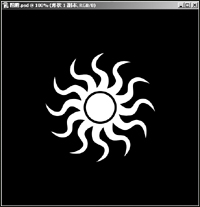
3. 对太阳图层进行复制并将副本隐藏,再双击背景层使其变成“图层0”,然后激活太阳层,执行“滤镜→模糊→高斯模糊”命令对沙滩应用模糊滤镜,在“高斯模糊”对话框中设置“半径”为2.5。
4. 将“太阳层”与“图层0”合并为一个图层,执行“滤镜→扭曲→极坐标”命令对沙滩应用极坐标滤镜,在“极坐标”对话框中选择“极坐标到平面坐标”单选项,然后执行“编辑→变换→旋转90度(顺时针)”命令对“图层0”进行旋转。
5. 执行“滤镜→风格化→风”命令,在“风”对话框中设置“方法”为“风”,“方向”为“从右”,然后重复应用该滤镜。
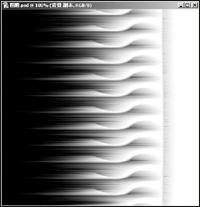
6. 执行“编辑→变换→旋转90度(逆时针)”命令将“图层0”倒转90°。再执行“滤镜→扭曲→极坐标”命令,在“极坐标”对话框中选择“平面坐标到极坐标”单选项,此时太阳图形已经有了光芒四射的效果,然后执行“图像→色相/饱和度”命令调节出喜欢的光芒颜色,最后使“太阳 副本”层显示,并填充为黑色。
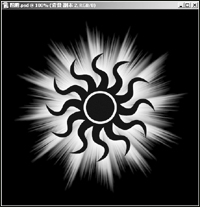
用Photoshop CS制作太阳族图腾相关文章:
无相关信息扫一扫手机观看!

最新更新的教程榜单
- photoshopexpress和photoshop区别03-08
- Ps衣服怎么改成彩虹色03-08
- ps中图片怎么旋转03-08
- ps制作缝线效果的牛仔艺术字03-08
- 用ps CS5新功能完成精细毛发抠图03-08
- ps怎么选定区域03-08
- 怎么样将照片编辑成宽高比3:403-08
- ps换色后怎么调整边缘03-08
- ps怎么调整文件尺寸大小03-08
- 电脑上ps怎么免费下载03-08
- photoshopcs怎么提取印章03-08
- ps怎么把一张图片p得高大上03-08
- ps中蒙版抠图背景如何去掉03-08
推荐的视频教程榜单
- ps调整图层大小04-04
- ps立体字制作教程05-10
- Photoshop通道的加工手法04-14
- ps新建白色背景图层05-10
- ps如何一键变白底05-10
- Photoshop简单为芙蓉姐姐瘦身05-10
- ps怎么调整单个图层大小04-04
- ps卸载不了怎么办05-10
- ps像素和厘米怎么换算05-10
- ps怎么改图片大小kb像素不变05-10
- ps内容识别在哪04-14
- ps中怎么加时间水印04-04
- ps金属字怎么做05-10

















